在使用电脑过程中,我们常常会遇到系统运行缓慢、软件冲突等问题,这些问题往往源于系统中的垃圾文件和多余软件。为了提升电脑性能,很多用户选择安装纯净版ISO系统。本教程将为大家详细介绍如何安装纯净版ISO系统,让您的电脑焕然一新。
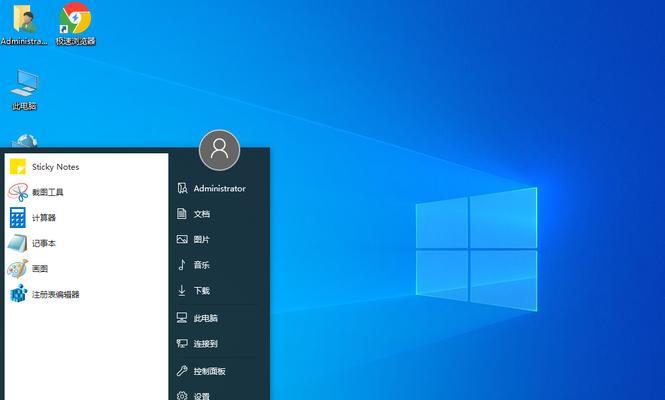
选择合适的纯净版ISO系统
1.确定自己的电脑型号和配置需求
2.在官方网站或可信赖的下载网站上寻找合适的纯净版ISO系统镜像文件

3.确保下载的镜像文件完整且无病毒
备份重要数据
1.将重要的文件、照片等数据备份至外部存储设备
2.可使用专业的备份软件来简化备份过程
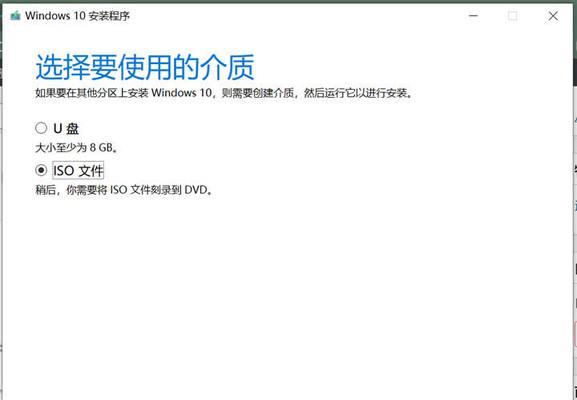
制作启动盘
1.下载并安装制作启动盘工具,如Rufus
2.打开Rufus软件,选择正确的USB设备和纯净版ISO系统镜像文件
3.点击“开始”按钮开始制作启动盘
设置BIOS
1.重启电脑,按下指定的键进入BIOS设置界面
2.找到“Boot”或“启动”选项,将USB设备设置为第一启动项
3.保存设置并退出BIOS界面
安装纯净版ISO系统
1.插入制作好的启动盘
2.重启电脑,按照提示进入安装界面
3.选择语言、时区等基本设置,并点击“下一步”
4.点击“安装”,开始安装纯净版ISO系统
5.根据提示进行系统安装,耐心等待安装过程完成
设置系统
1.根据个人需求选择合适的设置选项,如网络设置、账户设置等
2.完成系统设置后,点击“完成”按钮,系统将自动重启
更新系统和驱动程序
1.进入系统后,使用Windows更新功能更新系统到最新版本
2.下载并安装适用于您的硬件的最新驱动程序,以确保电脑正常运行
安装常用软件
1.下载并安装您常用的软件和工具,如浏览器、办公软件等
2.注意选择官方下载渠道,避免安装潜在的恶意软件
优化系统性能
1.清理系统垃圾文件和多余软件,使用系统自带的清理工具或第三方优化软件
2.配置适当的电源管理方案,提升电池续航时间或减少功耗
安装必备安全软件
1.下载并安装防病毒软件、防火墙等安全软件,加强电脑的安全防护
2.定期更新安全软件的病毒库,确保最新的病毒识别能力
设置个性化选项
1.根据个人喜好调整系统主题、桌面背景等个性化设置
2.定制系统的声音、鼠标指针等外观选项,使您的电脑更符合个人品味
安装常用软件插件
1.安装常用的浏览器插件,如广告拦截器、密码管理器等,提升上网体验和安全性
2.根据需求安装其他常用软件插件,如视频播放器、压缩解压缩工具等
设置系统定期维护计划
1.配置自动备份计划,确保重要数据的安全性
2.设置系统自动更新和巡检计划,保持系统的最新状态和稳定性
解决常见问题及故障排除
1.学习如何处理系统常见问题,如蓝屏、死机等
2.学习故障排除技巧,如驱动程序更新、系统还原等
通过本教程,您已经了解了如何安装纯净版ISO系统并进行相关设置,相信您的电脑性能将得到明显提升。在安装过程中,务必保证镜像文件的完整性和来源的可信性,并注意备份重要数据,以免造成不必要的损失。祝您使用愉快,感受全新的电脑体验!







